Чи можемо ми зробити відео -життя з GoPro?, Жива трансляція – Визначення
Жива трансляція
Завжди на передовій технології, каліфорнійська фірма розробила режим трансляції в прямому ефірі, доступний на чорному та героя 8 Black 8. Цей режим прямого мовлення дозволяє поділитися своїми пригодами в даний момент через різні платформи (Facebook, YouTube тощо) завдяки додатку GoPro додатка.
Чи можемо ми зробити відео -життя з GoPro ?
Завжди на передовій технології, каліфорнійська фірма розробила режим трансляції в прямому ефірі, доступний на чорному та героя 8 Black 8. Цей режим прямого мовлення дозволяє поділитися своїми пригодами в даний момент через різні платформи (Facebook, YouTube тощо) завдяки додатку GoPro додатка.
Для того, щоб супроводжувати вас і дозволити використовувати цей новий режим дифузії, ми будемо спонукати з вами різні процеси, які слід встановити відповідно до обраного каналу. Studiosport також пояснює вам, як зробити якісний час та як взяти на себе відповідальність за швидкий редактор.
Як транслювати в прямому ефірі через Facebook:
Broadline у Facebook за допомогою програми GoPro та Hero7 Black.
Увага : Ви повинні використовувати додаток GoPro для налаштування живого мовлення. Ви не можете налаштувати пряму трансляцію безпосередньо на своєму GoPro.
- Відкрийте додаток GoPro та виберіть Жвавий У режимі попереднього перегляду.
- Натиснути Налаштувати.
- Підключіть свій обліковий запис у Facebook та затвердьте авторизації.
- Підключіться до мережі Wi-Fi або до вашої особистої точки доступу.
Увага : Ваша камера повинна бути підключена до мережі Wi-Fi або до особистої точки доступу для мовлення.
- Виберіть налаштування спільного використання (публічно, друзі, лише я).
- Виберіть заголовок та напишіть короткий опис.
- Виберіть роздільну здатність на ваш вибір: 480p, 720p або 1080p (1080p дійсне лише з чорним героєм GoPro)
Порада : Якщо ви залишите роздільну здатність до 720p, ми автоматично налаштуємось на нижчу роздільну здатність, якщо сигнал слабшає.
- Виберіть свої налаштування запису (ви можете зберегти версію розповсюдження високої роздільної здатності на вашій SD -картці).
Порада : Обраміть свою зйомку і переконайтеся, що ваша камера знаходиться у вертикальному положенні перед дифузією. Якщо ви покладете свою камеру догори ногами, ваші зображення транслюються в прямому ефірі.
- Натиснути Кидати або на кнопці затвора для запуску живого мовлення.
- Перейдіть до програми Facebook, щоб переглянути свою статистику та перевірити свою трансляцію.
Як транслювати в прямому ефірі через YouTube:
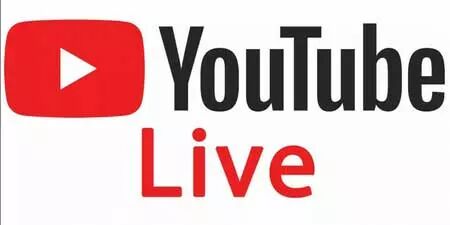
Примітка. Важливо створити свій канал YouTube, перш ніж ви зможете транслювати своє відео в прямому ефірі.
- Відкрийте додаток GoPro та виберіть Live в режимі попереднього перегляду.
- Натисніть піктограму Facebook, щоб змінити платформу та виберіть YouTube.
- Натисніть Налаштувати Live.
- Підключіть свій обліковий запис YouTube та затвердьте авторизації.
- Підключіться до мережі Wi-Fi або до вашої особистої точки доступу.
Увага : Ваша камера повинна бути підключена до мережі Wi-Fi або до особистої точки доступу для мовлення.
- Виберіть налаштування спільного використання (публічно).
- Виберіть заголовок та напишіть короткий опис.
- Виберіть своє місцезнаходження.
- Виберіть бажану роздільну здатність: 480p, 720p або 1080p (1080p доступний лише з Hero8 Black).
- Виберіть свої налаштування запису (ви можете зберегти версію розповсюдження високої роздільної здатності на вашій SD -картці).
Порада : Обраміть свої кадри і переконайтеся, що ваша камера знаходиться у вертикальному положенні перед розповсюдженням. Якщо ви покладете свою камеру догори ногами, ваші зображення транслюються в прямому ефірі.
- Натисніть запуск або на кнопці затвора, щоб запустити Live Broadcasting.
Як транслювати в прямому ефірі через URL -адресу RTMP:
Список сумісних дифузійних платформ:
Сумісні платформи (США):
- Робоче місце від Facebook
- Посмикувати
- Vimeo
Увага : Наступні сайти наразі не підтримуються для Live GoPro: Instagram, YY, зараз, QQ
- Перейдіть на свою платформу в прямому ефірі.
- Дотримуйтесь їх інструкцій, щоб створити URL -адресу RTMP або RTMP у поєднанні з вашим іменем або клавішею потоку (натисніть на дисплей, щоб побачити його). Два рядки повинні бути об’єднані в одному зі символом ” /” посередині.
Увага : Live Broadcast в даний час підтримує URL -адресу RTMP та RTMP. URL RTSP, HLS та інші не підтримуються.
- Поверніться до програми GoPro та виберіть Live в режимі попереднього перегляду.
- Натисніть піктограму Facebook, щоб змінити платформу та виберіть іншу.
- Натисніть Налаштування та введіть або вставте URL -адресу в необхідному полі.
- Виберіть бажану роздільну здатність: 480p, 720p або 1080p (1080p доступний лише з Hero8 Black).
- Виберіть свої налаштування запису (ви можете зберегти версію розповсюдження високої роздільної здатності на вашій SD -картці).
Порада : Для деяких платформ у прямому ефірі ви можете активувати стійкий ключ, який дозволяє використовувати одну і ту ж URL -адресу RTMP/RTMP кожного разу, коли ви дифузуєте. Якщо ви не використовуєте наполегливий ключ, вам знадобиться нова URL -адреса щоразу.
- Натисніть запуск або на кнопці затвора, щоб запустити Live Broadcasting.
Висновок:
Цей параметр LiveStreaming є грізним, ви отримаєте користь від характеристик вашої камери GoPro в поєднанні з дифузійною потужністю різних платформ: Facebook, YouTube, Periscope…
Дуже корисно для обміну своїми екстремальними пригодами та доторкненням ще ширшої аудиторії, цей режим також можуть використовувати польові журналісти або початкові блогери !
- Як вибрати свою камеру GoPro ?
- Як виправити свій GoPro ?
- Як використовувати додаток GoPro ?
- Де знайти порівняння GoPro ?

Ви хочете відкрити Всесвіт GoPro ? Знайдіть наш вибір найкращих продуктів від каліфорнійської фірми.
Жива трансляція
Жива трансляція, також відома як “жива трансляція” або “дифузія в реальному часі”, відноситься до Постійне та живе трансляція аудіо- або відеоконтенту в Інтернеті. Це дозволяє користувачам ділитися та поширювати події в режимі реального часу для інтернет -аудиторії, яка може дивитись на нього наживо з будь -якого пристрою, підключеного до Інтернету, таких як комп’ютери, смартфони чи планшети.
Жива трансляція пропонує інтерактивний досвід, що дозволяє глядачам Активно беріть участь, коментуючи, задаючи питання або взаємодіючи з мовником та іншими глядачами за допомогою функцій чату в прямому ефірі. Ця інтерактивність дозволяє створити більш міцний зв’язок між дифузорами та їх аудиторією та сприяє створенню інтернет -спільноти.
Жива трансляція використовується у великій кількості областей та ситуацій, таких як трансляції відеоігор в прямому ефірі, прямі спортивні заходи (матчі, турніри, змагання), концерти, конференції, онлайн -курси, підручники, професійні презентації, радіошоу в реальному часі, політичні дискусії, Новини в прямому ефірі тощо.
Для трансляції в прямому ефірі користувачі потребують стабільного підключення до Інтернету, сумісного пристрою (наприклад, камера хорошої якості, мікрофона або програмного забезпечення для скріншота) та платформа дифузії в прямому ефірі, які керівляються з їхніми глядачами. Багато платформ та інструментів пропонують функції трансляції в прямому ефірі, такі як YouTube Live, Facebook Live, Twitch, Instagram Live, особливо.
Жива трансляція перетворила спосіб обміну та споживання вмісту в Інтернеті, пропонуючи Занурюючий досвід у режимі реального часу, який дозволяє глядачам відчувати себе пов’язаними з дії, незалежно від того, де вони знаходяться у світі. Це стало потужним рішенням для найкращих творців контенту, засобів масової інформації, підприємств та організацій, які прагнуть охопити велику аудиторію та створити пряму взаємодію зі своїми інтернет -спільнотами.
Хоча трансляція в прямому ефірі в основному зосереджена на прямому ефірі, багато платформ також дозволяютьАрхівні відео, щоб їх можна було переглянути та поділитися пізніше. Це дозволяє глядачам, які пропустили трансляцію в прямому ефірі, щоб наздогнати вміст за їх зручністю.
Не витрачайте більше часу ! Тестування Wizishop сьогодні ..
Приєднуйтесь до 250 000 підприємців, які вже розпочали свій Інтернет -бізнес.
Створіть мій магазин
Не витрачайте більше часу ! Тестування Wizishop сьогодні.
Судовий процес безкоштовний протягом 15 днів, без зобов’язань і надає вам доступ до всіх функцій.
Розпочати зараз
